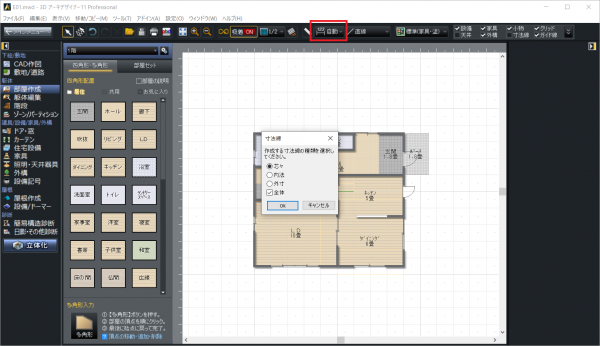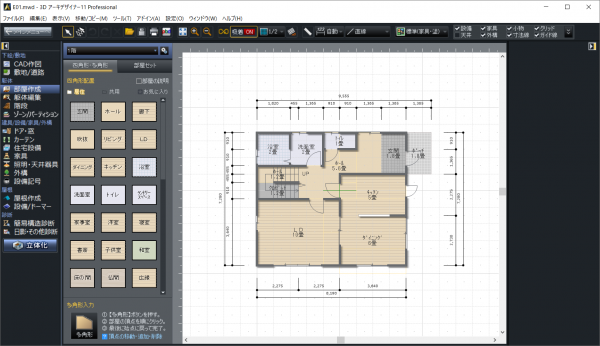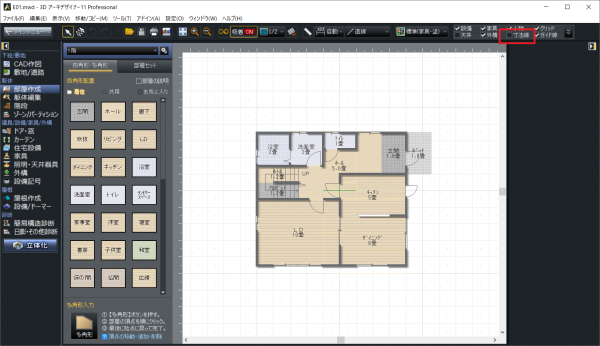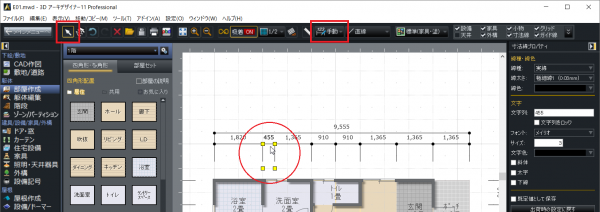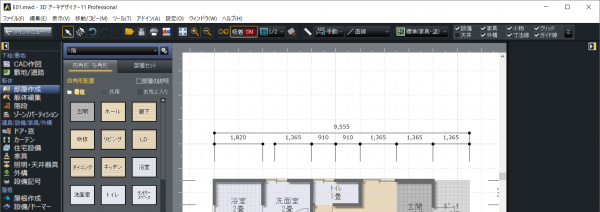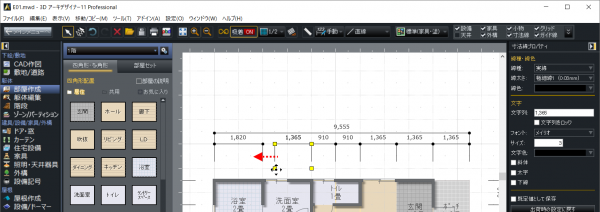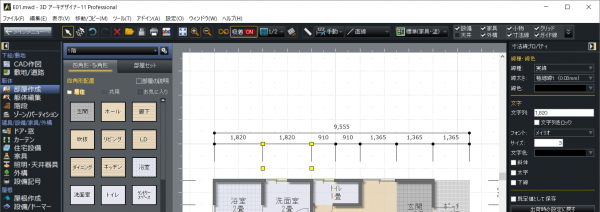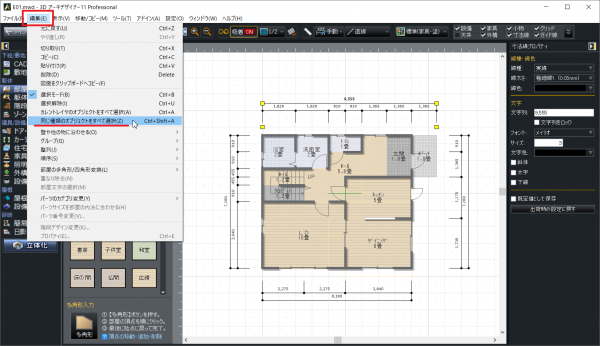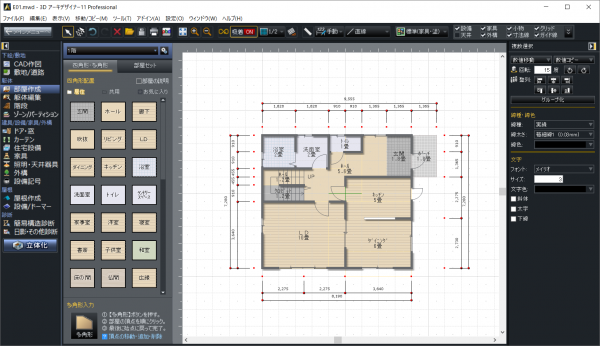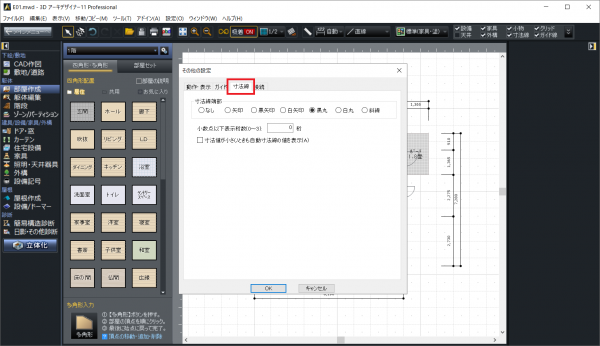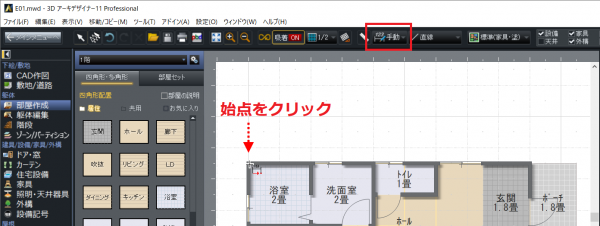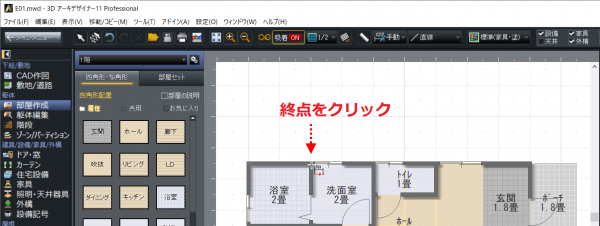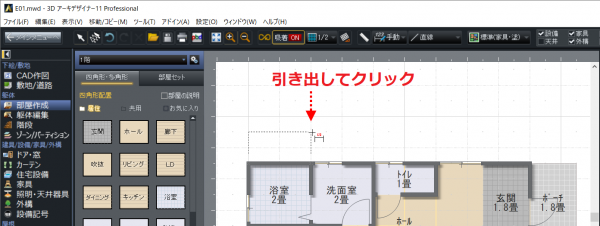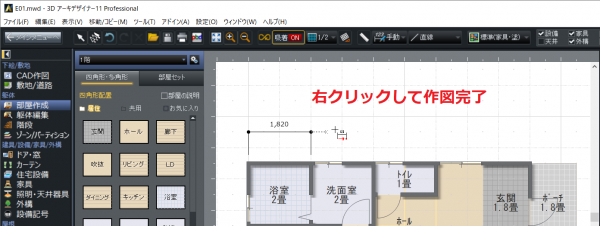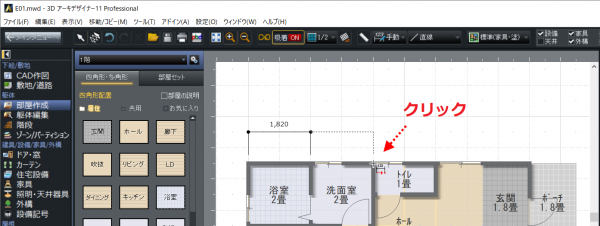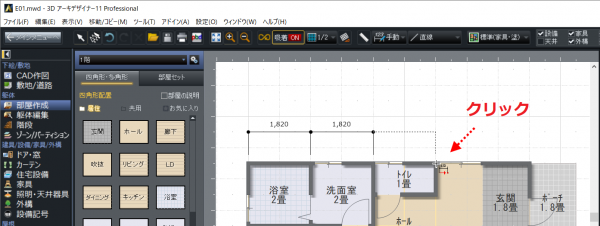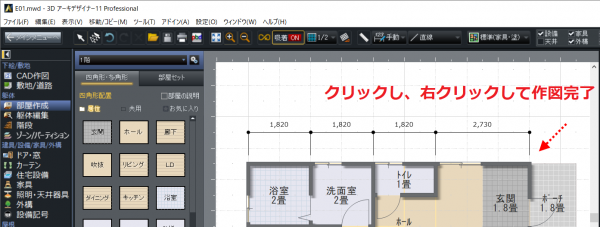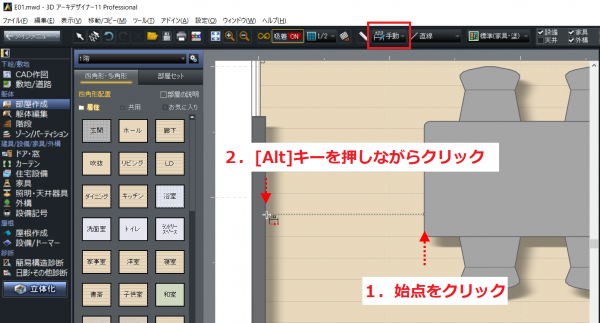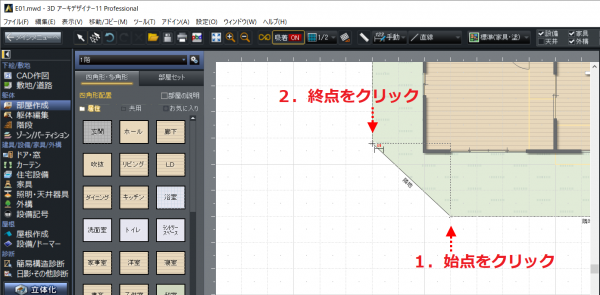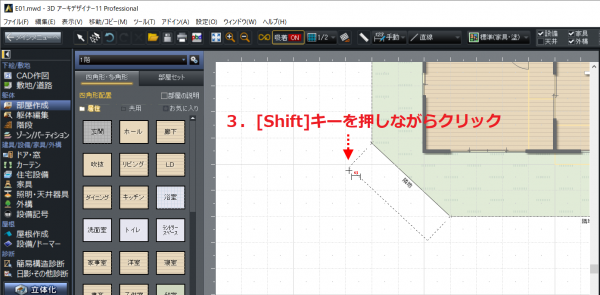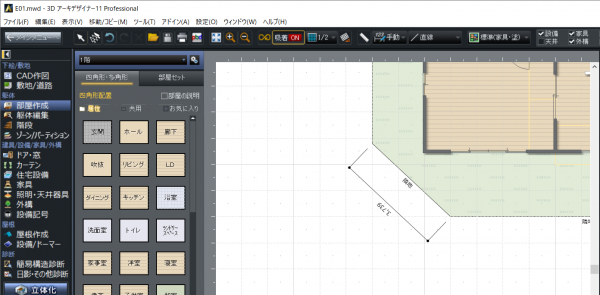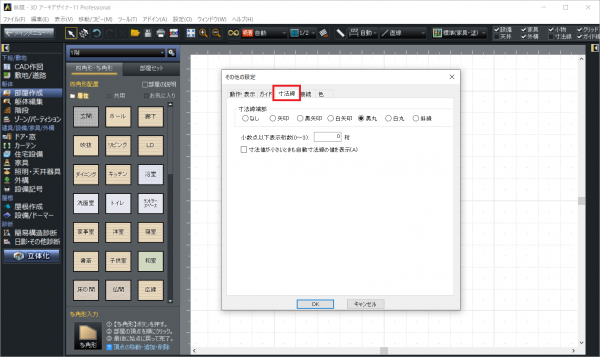よくあるご質問
 寸法線を作成する
寸法線を作成する
3Dアーキデザイナーシリーズ/3Dアーキデザイナー10 Professional、3Dアーキデザイナー11 Professional
3DマイホームデザイナーPROシリーズ/3DマイホームデザイナーPRO10EX、3DマイホームデザイナーPRO10
3Dインテリアデザイナーシリーズ/3DインテリアデザイナーNeo10
3D医療施設デザイナーシリーズ/3D医療施設デザイナー11、3D医療施設デザイナー10
3Dオフィスデザイナーシリーズ/3Dアーキデザイナー11 Professional OfficePack、3Dオフィスデザイナー11 Professional EX、3DオフィスデザイナーPRO10
3D住宅リフォームデザイナーシリーズ/3D住宅リフォームデザイナー10
物流倉庫3Dシリーズ/物流倉庫3D
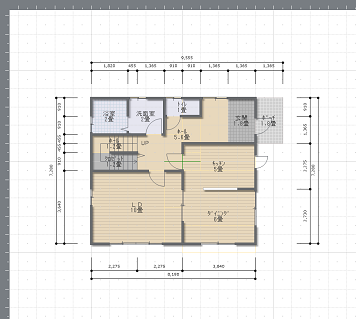 寸法線を自動/手動で作成できます。
寸法線を自動/手動で作成できます。